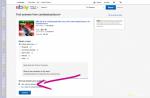Для СЕО (оптимизация с целью подняться повыше в выдаче) ссылки играют решающую роль. Ну, почти, ибо к каждым месяцем поисковые боты умнеют и умнеют (уверен, если ИИ появится, то он будет внуком поискового бота). Но что делать, когда ручками перелинковать все свои статьи трудно, долго и нудно … а надо.
Terms Descriptions — плагин для сайта на движке WordPress предназначен для автоматического добавления ссылок в тело уже опубликованной (и не опубликованной) статьи по определенным словам (терминам).
Другими словами, он ищет заданное вами слово во всех ранее опубликованных статьях (и во время публикации новой) и заменяет его на ссылку.
Скачать и установить:
- Через админ панель: Плагины -> Добавить новый: Terms Descriptions (установить, активировать);
- Или скачать: С офф. сайта — Terms Descriptions (переместить и разархивировать в Ваш_сайт/wp-content/plugins).
Описание Terms Descriptions (TD)
- Полностью на русском;
- Не грузит хостинг (нагрузка только во время построения ссылок — терминов);
- Возможность изменить отображение ссылки, отдельно ее выделить, сделать ее отличной от, например, «ручных» ссылок;
- Легкая настройка, но
- Можно наделать бед, об этом ниже …
Детальная настройка TD
Итак, установили и активировали.
В админ панели настройки WP появится соответственная кнопочка.
Переходим: «Термины» -> Настройки
Цель: автоматически заменить слова на соответственные ссылки во всех статьях (прошлых и будущих), заменить всего одно слово в статье.
Как это настраивается …

«Преобразовывать первые » — одно слово в тексте преобразуется в одну ссылку. В ином случае — соответственное количество раз. «-1» — все заданные слова.
Только такие настройки оправданны в глазах СЕО. В ином случае — интерес к ним со стороны поисковиков падает. Ссылочные Дубли очень вредны! Я видел, как дружественный сайт попал из за них под фильтр Яндекса. Все страницы, кроме главной, были выброшены из поиска.Но возможен вариант, когда вам нужно вынудить пользователя перейти по определенной ссылке. В таком случае думаем о рисках. Может прежде такую страницу закрыть от поисковиков?

«Открывать ссылку в новом новом табе » — открывать ссылку в новом окне. Полезно, когда пользователь забудет закрыть страницу с которой он перешел. А поисковик учтет время, что мол он долго задержался на данной странице, а значит — она хорошая.
(Если вы пользуетесь Аналистиком от Гугл: я экспериментально подтвердил выше сказанное. Процент «отказов» уменьшился на 10%).
«Парсер » многих вызывает недоумение. Все просто: во втором случае учитывает и скобки (у php на котором писан WP особое отношение к скобкам, в этом случае включается иная более «тяжёлая» функция поиска будущих терминов). В третьем: преимущество к более коротким терминам. Выбираем же: «Простой парсер».
! «Изменить»
Как настроить термины в Терминах: Terms Descriptions
1. У меня есть статья «Лучший премиум шаблон для Вордпресс: Avada» и соот. ссылка на нее: «http://сайт/luchshij-shablon-vordpress-avada/»;
2. Хочу, чтоб в другой статье появилась автоматически ссылка на выше:

3. Для этого в Терминах -> термины:

Та- дам (та-дама с перовго раза не получилось, забыл ):
Примечания к данным настройкам:
1. Во «2» поле можно произвольное написать слово, чтоб найти необходимую статью, на которую хотим автоперелинковку. В выпадающем списке «Ссылка на » можно выбрать иные параметры, там все просто.
Приветствую всех читателей блога сайт. Я уже делал обзор двух наиболее популярных плагинов Related Posts частично выполняющих задачу . Сегодня же хочу рассказать о Yuzo - Related Posts. Пока в русскоязычном интернете он мало известен, но c каждым обновлением он становится все более продвинутым и популярным.
Сначала немного философии о внутренней перелинковке, далее подробный обзор возможностей и настроек плагина Yuzo - Related Posts.
Height & Width image
Прописываем желаемый размер отображаемых миниатюр в похожих записях.
Background Color
Настройка цвета фона картинок.
Hover transitions
Настройка эффекта перехода цвета фона с одного на другой при наведении курсора по времени.
Thumbnail Border Radio
Радиус скругления уголков похожей записи, если выставить по максимуму отображаемое изображение станет абсолютно круглым.
Effect on related
В выпадающем списке четыре варианта:
None - отключение эффектов;
Enlarge related - увеличение картинки при наведении;
Zoom+Icons link+Opacity - увеличение картинки + отображение иконки ссылки+ затемнение;
Shine - блеск — при наведении по картинке пробегает «северное сияние»:).
Text

Font size
Выбираем размер заголовка похожей записи.
Title length
Выставляем максимальное количество знаков, отображаемых в заголовке.
Title Bold
Делаем title жирным или оставляем по умолчанию.
Title color
Настраиваем цвет шрифта названия статьи.
Text length
Если хотим, чтобы в похожей записи показывалась её часть содержания выставляем количество отображаемых знаков или оставляем 0 по умолчанию.
Text to display
Отображаемый текст - Text in the article begins (начало статьи) или Expert from article (выдержка из статьи). Второй вариант я так и не понял как работает, при его выборе у меня ничего не выводилось.
Text color
Выбираем цвет текста.
Переходим на третью вкладку настроек плагина для перелинковки.
Productivity
Содержит четыре раздела настроек.
Count
Meta view
Использование счётчика просмотров похожих записей. По умолчанию стоит счётчик плагина Yuzo - Related Posts при желании можно установить сторонний.
Show visits in related post

Show
Включение отображения счётчика в похожих записях.
Position
Выбор отображения счётчика - после названия или перед ним.
Text views
Настраиваем отображаемый текст, который хотели бы видеть рядом со счётчиком. Не хотим видеть текст - создаём пустое поле.
Format thousands
Выбор формата чисел, отображаемых счётчиком.
Dashboard

View visits in administration
Отображение счётчика в редакторе записей WordPress.
Template

Этот php-код можно вставить непосредственно в страницу записи для отображения количества просмотров статьи.
И в самом низу находятся кнопки - сохранение, сброс настроек на дефолтные и donate.
С настройками по умолчанию блок внутренней перелинковки похожих записей на моём блоге выглядел следующим образом:

Обратите внимание на знак вопроса в конце текста на четвёртой картинке. Если будете выводить неполный текст вопросики обязательно появятся. Но все можно быстренько исправить.
Нюансы установки плагина для перелинковки Wordpress Yuzo - Related Posts
Как убрать вопросы в похожих записях?
Скачиваем архив yuzo на рабочий стол, распаковываем его, находим файл yuzo_related_post.php, открываем его в блокноте Notepad++ на редактирование. Находим при помощи поиска функцию substr и заменяем её на mb_substr. Сохраняем файл и закидываем его на сервер через FTP клиент. Открываем каталог plugins, находим папку yuzo-related-post, в неё и закидываем отредактированный файл, заменив им предшествующий.
Уверен существуют другие решения, более удобные, но в процессе поиска они мне не попались. Возможно в обновлениях плагина в будущем появление ромбиков с вопросами пофиксят.
Изменение размера блока похожих записей
В некоторых темах, например, в моей, блог с похожими записями может не совсем корректно смотреться при выборе других вариантов отображения:

Блок с похожими записями захватывает вторую колонку, особой красоты это не придаёт.
Решить проблему можно быстро и просто. Заходим в папку css плагина Yuzo - Related Posts, открываем файл style.css на редактирование.
Доброго времени суток, уважаемые читатели моего блога. Ссылки продаются и покупаются. Для чего это нужно? Как этот момент влияет на место портала под солнцем? Всего несколько простых движений могут существенно увеличить ваши шансы на первое место в поисковой выдаче, но как грамотно их организовать. Обо всем этом и пойдет речь в сегодняшней статье.
Вы узнаете что такое внутренняя перелинковка сайта WordPress, как ее осуществить наиболее удобным и эффективным методом, а также все правила которые действенны относительно ссылок в 2016 году.
Так как мой сайт предназначен для новичков, начнем издалека. Для начала давайте разберем для кого вообще мы делаем ссылки.
Что такое перелинковка и на что она влияет
Вы наверняка видели отсылки в статьях, которые направляют нас на другой источник или статью из этого же блога. Например, вы читаете Википедию и не понимаете какое-то слово. Если оно выделено другим цветом и подчеркивается, то вы попадаете на более подробную публикацию о этом термине.

В стародавние времена, когда интернет в основном использовался ради образования, у программистов была шутка, что начни лазить по Википедии хоть со статьи про помидоры, а в итоге все равно будешь читать публикацию про какие-нибудь извращения первобытных людей.
Из этой шутки становится ясно, что грамотная перелинковка может существенно повлиять на время, проведенное человеком на сайте. Я думаю, что это одна из самых важных, если не основная задача, которую помогают решить внутренние ссылки.
Однако, нельзя забывать и . Эти три буквы означают поисковую оптимизацию, то есть насколько хорошо вас понимает и ценит Гугл с Яндексом. Чем больше сайт «нравится» этим поисковикам, тем выше его позиции в выдаче относительно того или иного запроса.
Смотрите на примере ниже, Яндекс буквально разрывает от фразы, которую я ввел. Он не понимает что мне нужно. Возможно я хочу поднять сайт бесплатными методами, ищу новость про нереальность общедоступной версии, купить продвижение хочу. Непонятно. Почему так?

Личные симпатии тут не при чем. Это называется релевантность, то есть насколько публикация подходит относительно фразы, которую я вбивал в поисковую строчку.
Помимо оптимизации, есть и такое интересное понятие, как основы ранжирования. Это известные всем (кто ищет) правила, следуя которым, у вас увеличиваются шансы на первые места: вас должны цитировать другие сайты (внешняя оптимизация), вы не имеете права использовать одни и те же слова в публикации (переспам) и многое другое.
Все это оказывает влияние на мнение поисковиков о ресурсе. Чем сильнее они доверяют вам, тем выше строчка.
Давайте как раз сейчас и поговорим о правилах.
7 правил качественной перелинковки
- Много ссылок — плохо.
Все хорошо в меру. Больше 50 ссылок на странице – это ужас как много. Не забывайте, что учитывается не только текст статьи, но и страница целиком. Хлебные крошки, рубрики, категории, «Похожие новости» и еже с ними тоже считаются.

- Не забывайте про nofollow
Этот тег позволяет вам скрывать URL от поисковой машины. Последняя сделает вид, что даже не заметила их. Например, если вам страсть как хочется наставить великое множество доменных имен, чтобы читателям было удобно, используйте этот тег и наслаждайтесь.
- Грамотно используйте анкоры.
Анкор – это подчеркнутое слово, которое читатель определяет как ссылку. Видите, в статье снизу, я вижу: «По Газоль», «баскетбольная команда», «атакующий защитник». Эти слова и есть анкоры. Я понимаю, что если я на них жмякну, то меня перенесет на другую статью.

Круто, когда вы используете не слова «здесь», «тут», «жми сюда», а более информативные фразы, в которых присутствует основной ключ.
- Не стоит ставить ссылки на картинки.
Сейчас не говорю о логотипе, который традиционно залинковывают на главную страницу. Это признак хорошего тона.
Если же речь идет о простых иллюстрациях, то читатель может и не понять что это. Кроме того, поисковики не определят анкор, а также к какой группе запросов относится URL. Такой линк не эффективен.
- Не ставьте на одной странице по несколько сносок, ведущих на одну и ту же статью.
Существует множество схем, по которым можно проставлять URL. Откровенно говоря, я бы не советовал вам пользоваться ни одной из них. Действуйте по наитию, не заморачивайтесь. Это лишний и очень тяжелый труд.
- Старайтесь не использовать перекрестные ссылки.
Например, в статье о помидорах вы ссылаетесь на публикацию о пирогах из томатов, а в ней ставите линк на эту же страницу с помидорами. Бедный читатель будет метаться между двумя этими публикациями и сойдет с ума. Вы в свою очередь получите по рангу от поисковых роботов.
- Эффективная схема линков.
Смотрите, если вы хотите продвинуть определенную статью в поисковой выдаче, то естественно стоит указывать на нее больше ссылок с других страниц. Тогда ее вес вырастет и Гугл с Яндексом не смогут пройти мимо этого факта.

Однако, не малое значение имеет и польза для читателей. Вам будет приятно, если сейчас в тексте появится ссылка про то, ? Думаю, что многие покинут мой портал или, как минимум, останутся недовольны подобной выходкой.
Если уж нужно продвинуть определенную публикацию, старайтесь создавать соответствующие статьи по этой теме.
Ручной или автоматический метод
Вы можете организовать перелинковку вручную, без плагинов. Вы просто читаете статью и вставляете линк. Вы наверняка помните про что писали, какие публикации есть на вашем сайте и сможете в тему упомянуть об одной из них. Это будет естественно и наверняка полезно для аудитории.
Можно конечно и схему составить, но это настолько заморочено. Портал будет расти, вы должны быть как минимум пауком, чтобы сплести такую сеть. Не думаю, что стоит сильно париться. Устанете и замучаетесь.
Еще один вариант, воспользоваться специальными программами. Недавно я сделал обзор на самые популярные , можете ознакомиться. Однако, этот способ не лучший. Каждая программа обладает своими недостатками. Ничто не заменит человеческий интеллект.

Посмотрите на правила выше, некоторые из них машина по определению не сможет нормально выполнить. Следовательно, ссылка будет не эффективна.
Лучший метод все-таки ручной.
Как вставлять ссылки в статью
Чтобы вставить открытый URL (без тега nofollow) не нужны никакие дополнительные плагины. Все у вас под рукой.
Пишете или вставляете текст в админке вордпресс, выделяете нужный текст (анкор), затем жмете на скрепку в верхней панели.

Теперь жмем на гаечку.

Открывается новое окно. Первым делом нужно определиться будут ли страницы открываться в новой вкладке или текущая статья будет сменяться новой. Думаю, что предпочтительнее второй вариант, иначе читателям будет не слишком удобно.
Теперь в строке «Поиск» вставляете слово или текст из публикации, которую ищете. Очень удобно, когда статей будет очень много. В моем случае можно обойтись и без этого.

Кликаете на название статьи, на которую будет вести ссылка и выбираете внизу «Добавить».

Если вы допустили какую-то ошибку, то можно выделить анкор и разорвать ссылку, воспользовавшись кнопкой в панели инструментов сверху или нажать на крестик в появившемся новом окне.

Ну вот и все. Если хотите узнать больше, могу посоветовать интересную книгу «Раскрутка. Секреты эффективного продвижения сайтов ». Это одно из самых полных и подробных руководств о оптимизации в России.

Основное преимущество книги заключается в том, что она подходит для наших реалий. Яндекс обладает своей спецификой и несколько отличается от Гугла точно также, как наша аудитория не похожа на иностранцев.
Если вас интересует работа с толпой и клиентами больше, то могу посоветовать вам другую книгу. «Заразительный. Психология сарафанного радио. Как продукты и идеи становятся популярными » Йона Бергера. Я назову ее одной из лучших книг о работе с клиентами.

Ну вот и все. Я желаю успехов в ваших начинаниях. Если эта статья была вам полезна – подписывайтесь на рассылку и узнавайте больше. До новых встреч.
Здравствуйте, уважаемые читатели блога сайт. Последнее время я довольно мало пишу про плагины для WordPress и вот сегодня как раз появилась возможность несколько поправить наметившийся перекос. Наверное вы уже на собственном опыте знаете или хотя бы предполагаете, что при целенаправленной работе с сайтами часто встречаются задачи, когда необходимо перелинковать страницы по определенной схеме.
Цели для подобных задач могут быть самые разные, ниже примеры наиболее частых:
- Проставить в контенте имеющихся страниц на новые страницы (для передачи веса, ускорения индексации и других прелестей). Лично я всегда так делаю, ибо это работает.
- Организовать передвижение пользователя внутри сайта по логике конкретных воронок. Для меня это чуток сложновато, но вот для коммерческого сайта это бывает жизненно необходимо.
Если у вас сайт или блог на 10 страниц и вам нужно проставить ссылки на новую страницу по единственному анкору — это можно сделать и руками за 15 минут. Но что делать, если вам нужно перелинковать сайт на семь-восемь сотен страниц, причем линковка должна быть сквозной по трем кластерам запросов? Немного непонятна последняя фраза?
Давайте разберем на примере. Допустим, что вам нужно, чтобы со всех страниц сайта, где упоминаются шторы в спальню, проставить ссылку на страницу про пошив штор в спальню под заказ. У вас сайт на 750 страниц и поиск руками займет уйму времени, и еще больше времени уйдет на простановку ссылок (знаю по собственному многочисленному опыту).
Оказывается, что для решения подобных задач был разработан специальный плагин (для сайтов на WordPress) — WP-MFC Linkator, о котором сегодня и пойдет речь. В общем, встречайте.
О плагине и работе с ним
Стоит сразу отметить, что это разработка команды Wp-MFC Team, которые пишут разные прикольные штуки для сайтов на WP. Т.е это Рунетовская разработка, сделано славянами для славян. Плагин на русском языке и с нормальной, удобной логикой работы.
Задача плагина — находить определенные текстовые вхождения в БД сайта, выводить все найденные страницы списком, в один клик мышки проставлять ссылку на нужную страницу на участке текста, который выделен мышкой.
Если вернуться к примеру со шторами, то плагин за секунды найдет на вашем сайте все страницы, где встречается упоминание штор для спальни, выведет их списком, вам останется на нужных страницах выделить мышкой нужную фразу и сделать два клика: проставить ссылку и сохранить. Все просто и работает как АК-47.
Установка и настройка WP-MFC Linkator
В плане установки плагин предельно прост — через админ-панель вашего сайта. При желании архив можно просто залить в нужную дерикторию вашего сайта по фтп.
После установки никакой дополнительной настройки и т.п. не требуется, все готово к работе.
Работа с Линкатором
Для начала работы с плагином необходимо перейти в меню “Настройки” и выбрать соответствующий пункт.

Общий вид окна плагина перед началом работы будет выглядеть примерно так:

- В поле «укажите фразу для поиска» вставляем слово или словосочетание, по которому будем вести поиск. Плагин учитывает морфологию русского языка (что является его уникальной особенностью по сравнению с аналогичными разработками западных коллег), поэтому при поиске словосочетаний лучше вводить основы слов без окончаний , чтобы были найдены все варианты словоформ.Для этой же цели служит второе поле «дополнительные слова», где можно указать прилагательные, предлоги, маркировки и т.д., и т.п.
- Список типов записей необходим для того, чтобы указывать, искать или не искать текстовое вхождение нужной фразы, например, в страницах. Это полезно для проектов, у которых большое количество отдельных типов записей, реализованных через custom fields, можно сразу выбирать нужные типа записей. По умолчанию включены все таблицы БД, которые плагин оценивает как потенциальные варианты для поиска информации.
- В поле «URL Страницы для вставки» мы указываем адрес страницы\записи, на которую мы будем ставить ссылку.
Выглядеть все это дело может так:

Все, нам осталось нажать кнопку «найти» и плагин выдаст нам список страниц, где есть необходимые текстовые вхождения.
Общий список найденных страниц выглядит следующим образом:

Для того, чтобы проставить ссылку на конкретной странице, нужно нажать на кнопку редактировать. Если рядом с кнопкой стоит указание link (как на примере выше), это означает, что с данной страницы уже размещена ссылка на страницу, которую мы выбрали для перелинковки.
Проставление ссылок через Линкатор
При переходе по ссылке «редактировать» мы попадаем в окно редактирования той страницы, которая будет выступать донором (где нужно будет разместить ссылку). Но это не обычное окно редактора WordPress, а именно оптимизированное под наши задачи.
Например, для удобства и скорости работы реализованы следующие вещи:
- Сразу выделены блоки текста, в которых имеется текстовое вхождение нужного нам запроса.
- Сам запрос выделен цветом.
- Справа находится скролящийся блок с навигацией по подобным блокам внутри статьи и кнопка «сохранить». Это позволяет быстро найти наиболее удачный блок текста, где ссылка будет смотреться наиболее естественно, и разместить ее именно там.

Обратите внимание, что каждый блок имеет свой текстовый редактор . Это необходимо для того, чтобы вы в любой момент могли оперативно внести изменения в текст (изменить окончания, разбавить анкор, поменять порядок слов и т.д). Это позволяет осуществить перелинковку максимально естественно с точки зрения стилистики и морфологии языка, кроме того, это легко позволяет разнообразить пул анкорных вхождений, чтобы избежать переспама по ключу.
 *при клике по картинке она откроется в полный размер в новом окне
*при клике по картинке она откроется в полный размер в новом окне
Не забудьте после работы со статьей нажать кнопку “сохранить” справа в плавающем меню, иначе изменения не будут отправлены в БД вашего сайта.
После того, как вы вернетесь к общему списку страниц, в которых содержится необходимое вам сочетание, вы увидите, что страницы, в которых уже внесены изменения, выделены красным цветом:
 *при клике по картинке она откроется в полный размер в новом окне
*при клике по картинке она откроется в полный размер в новом окне
В общем и целом это упрощает жизнь вам или вашим КМ при работе с большими сайтами.
Удаление ссылок
Помимо размещения ссылок плагин Линкатор может помочь в оперативном удалении уже проставленных ссылок. Это необходимо в различных ситуациях — от переспама до исправления проблем 404 страниц.
Для работы с данным функционалом нужно перейти по ссылке «поиск ссылок» в самом верху страницы плагина (см. скриншот).
- в поле нужно указать адрес страницы, ссылки на которую мы ищем
- нажать «найти»
- отредактировать те страницы, в теле которых найдена нужная нам ссылка

Общие выводы
Плагин действительно стоящий, он упрощает работу с оптимизацией сайтов в разы. Причем, Linkator будет полезен и для уже существующих больших сайтов, и для только наполняемых проектов, в которые кластер за кластером добавляются новые тематические категории статей, которые было бы хорошо перелинковать.
Плагин однозначно будет полезен владельцам проектов, которые так или иначе связаны с контентом: блоги, статейники, тематические порталы.
Отдельно стоит отметить его однозначную пользу для SEO задач, в этом случае он будет предельно полезен и для сайтов компаний и коммерческих проектов, т.к. позволяет не только организовать пути движения пользователя внутри сайта, но и обеспечивает прирост позиций по НЧ и СЧ запросам (главное правильно подойти к процессу перелинковки).
Линкатор развивается и дорабатывается, актуальная на момент написания версия — 1.4, примерно раз в месяц выходит обновление с доработками и улучшениями.
Еще одна важная особенность плагина — все изменения вносятся на уровне БД сайта, после работы сам плагин можно удалить, все внесенные изменения останутся .
Покупка плагина
Linkator — платный продукт, стоит 20usd за копию. При этом нет никакой привязки к доменам, плагин можно устанавливать на любое количество сайтов.
На данный момент у разработчиков акция на ряд их продуктов, включая данный плагин, поэтому его можно приобрести со скидкой в 25% за 15 usd.
Сам плагин можно купить здесь: http://wp-mfc.ru/linkator-lp/
Мое мнение — плагин стоит заявленных денег, и стоит один раз потратиться на его покупку, чтобы быть уверенным, что у вас чистая версия, а не непонятно с какими бекдорами и прочими проблемами копия с сайта «скачать плагины wordpress бесплатно». Тем более, что цена актуализирована именно для нашего рынка, а не для буржуйского, где все существенно дороже.
Кроме того, покупая плагин вы поддержите разработчиков, что позволит им радовать вас и поддержкой, и новыми версиями плагина, и другими своими разработками. Имхо.
Удачи вам! До скорых встреч на страницах блога сайт
посмотреть еще ролики можно перейдя на");">

Вам может быть интересно
 Создание в WordPress карты блога для посетителей (плагины Sitemap Generator и WP DS Blog Map)
Создание в WordPress карты блога для посетителей (плагины Sitemap Generator и WP DS Blog Map)
Web-специалисты знают, что перелинковка оказывает существенное влияние на сайт. Так, она позволяет правильно распределить вес страницы. Чтобы рассчитать этот вес, потребуется применить довольно сложную формулу. Она рассчитывается на основе внутренних и внешних ссылок, которые входят на эту страницу, а также с учетом ссылок, исходящих со страницы. То есть, к примеру, в блоге на WordPress имеется около 40 записей. На третьей же странице расположен пост, но ссылается на него только эта страница пагинации. Таким образом вес страницы в итоге равен нулю. Эта страница в поисковой выдаче не ранжируется высоко, а потом и вовсе способна пропасть из индекса, поскольку не имеет входящих ссылок. Однако с помощью внутренней перелинковки получится нужным образом распределить вес между страницами.
Дополнительно перелинковка дает возможность даже продвинуть страницы в поисковых системах. За счет этого ключевики начинают попадать на первые строчки в поисковой выдаче.
Инструменты для автоматической постановки ссылок
Некоторые web-мастеры до сих пор предпочитают при работе с контентом вручную проставлять необходимые релевантные ссылки, поскольку этот процесс дает своеобразные гарантии продвижения. Но такой способ имеет и свои недостатки. Он требует немало времени и, к тому же, смотрится не очень уместным в статьях, которые не отличаются большим объемом. Упорядочить этот процесс можно посредством системы автоматического проставления ссылок. Выглядит это как список ссылок на интересные либо похожие статьи, которые выводятся в самом конце поста.
Можно разработать и свой самописный скрипт. Он размещает список ссылок на другие посты на странице. При этом стоит отметить, что в качестве анкоров в данном случае уже будут выступать ключевики, а не названия статей.
Специальные плагины для WordPress
При работе же с WordPress стоит воспользоваться особыми плагинами, обеспечивающими создание блока сходных записей. Самым распространенным из них считается Related Posts. Продвинутые web-специалисты, в свою очередь, в последнее время отдают предпочтение плагину, который называется Yet Another Related Posts. Он отличается наибольшей функциональностью и очень удобен в плане использования. Этот плагин существенно облегчает перелинковку, поскольку обладает специальным алгоритмом поиска похожих записей. Суть его сводится к тому, что он, в отличие от других похожих плагинов, изучает содержание страниц, таксономию и теги, а не только их заголовки. В результате можно получить конкретные результаты.

В этом плагине также предусмотрена опция под названием «Порог похожести». Именно она регулирует релевантность страниц. Диапазон же можно выбрать любой, установив его на показателе от 1 до 5. Как правило, владельцы блогов устанавливают порог 3. Следует запомнить, что чем выше он будет, тем более строгие требования будут предъявляться к релевантности. Может произойти и такая ситуация, что плагин в итоге даже не найдет похожих записей.
Необходимо подчеркнуть, что эта опция не является настраиваемой по умолчанию. Она не входит в список стандартных. Чтобы она стала функционировать, ее нужно включить, зайдя во вкладку «настройки экрана», которая обычно располагается в верхнем правом углу админки WordPress. В чек-боксе «Критерии похожести» следует поставить галочку. После этого можно будет увидеть на экране настройку и уже самостоятельно выставить любой порог релевантности.
Плагин Yet Another Related Posts
Плагин Yet Another Related Posts обладает и дополнительными преимуществами. Например, он дает шанс настроить внешний вывод выводимых ссылок по своему усмотрению. Web-мастеру предоставляется выбор. Ссылки могут отображаться в виде картинок или традиционного списка. Некоторые же делают ссылки на основе php-кода, который создает сам пользователь. Кстати, задать собственный код весьма просто. В архиве плагина есть как весь список файлов, так и примеры кода. Нужно этот файл, arpp-template-list.php или yarpp-template-example.php лишь разместить в папке темы блога. И он начнет работать.
Таким образом удастся перелинковать страницы. Этот способ обеспечивает оптимизацию сайта. Он помогает улучшить навигацию блога, существенно повысить его значимость среди поисковиков и увеличить время пребывания на сайте. В целом же перелинковка делает web-ресурс удобным для пользователей и дает шанс поддерживать к нему интерес. Как результат – возросшая статистика, популярность блога и возможность удержать пользователей.